ViewSonic M1MINIPLUS PROJECTOR Mode d'emploi
PDF
Télécharger
Document
M1 mini Plus Projecteur LED portable Manuel utilisateur Modèle N° VS18107 P/N : M1 mini Plus Merci d'avoir choisi ViewSonic® En tant que leader mondial de solutions visuelles, ViewSonic® se consacre à dépasser les attentes du monde en matière d’évolution technologique, d’innovation et de simplicité. Chez ViewSonic®, nous pensons que nos produits peuvent avoir un impact positif dans le monde et nous sommes convaincus que le produit ViewSonic® que vous avez choisi vous servira correctement. Une fois de plus, merci d’avoir choisi ViewSonic® ! 2 Consignes de sécurité Veuillez lire les Précautions de sécurité suivantes avant de commencer à utiliser le projecteur. • Conservez ce guide d'utilisation dans un endroit sûr pour pouvoir vous y reporter ultérieurement. • Lisez tous les avertissements et suivez toutes les instructions. • Laissez un espace d’au moins 20“ (50 cm) autour du projecteur pour garantir une ventilation appropriée. • Placez le projecteur dans une zone bien ventilée. Ne placez rien sur le projecteur qui empêche la dissipation thermique. • Ne placez pas le projecteur sur une surface instable ou irrégulière. Le projecteur peut tomber, causant des blessures physiques ou un dysfonctionnement du projecteur. • N’utilisez pas le projecteur s’il est incliné à un angle de plus de 10° à gauche ou à droite ou à un angle de plus de 15° vers l’avant ou l’arrière. • Ne regardez pas directement l’objectif du projecteur pendant le fonctionnement. L’intensité du faisceau lumineux pourrait entraîner des lésions oculaires. • Ouvrez toujours l’obturateur de l’objectif ou retirez toujours le protège-objectif lorsque la lampe du projecteur est allumée. • Ne bloquez pas l’objectif de projection avec des objets lorsque le projecteur est en cours de fonctionnement car cela pourrait causer l’échauffement et la déformation des objets, voire causer un incendie. • La lampe devient extrêmement chaude pendant le fonctionnement. Laissez le projecteur refroidir pendant environ 45 minutes avant de retirer la lampe pour la remplacer. • N’utilisez pas les lampes au-delà de la durée de vie nominale des lampes. Une utilisation excessive des lampes au-delà de leur durée de vie nominale peut entraîner leur éclatement dans de rares occasions. • Ne remplacez jamais la lampe ou un composant électronique tant que le projecteur n’est pas débranché. • N’essayez pas de démonter le projecteur. Les hautes tensions dangereuses présentes à l’intérieur peuvent causer la mort si vous entrez en contact avec les pièces sous tension. • Lors du déplacement du projecteur veillez à ne pas faire tomber ni cogner le projecteur. • Ne placez aucun objet lourd sur le projecteur ou les câbles de raccordement. 3 • Ne faites pas tenir le projecteur sur une extrémité à la verticale. Procéder de la sorte peut causer la chute du projecteur et des blessures physiques ou un dysfonctionnement du projecteur. • Évitez d'exposer le projecteur à la lumière directe du soleil ou à d'autres sources de chaleur soutenues. N’installez pas l’appareil près d’une source de chaleur telle qu’un radiateur, un registre de chaleur, un poêle ou tout autre appareil (y compris un amplificateur) pouvant augmenter la température du projecteur à des niveaux dangereux. • Ne placez pas de liquides sur le projecteur, ni à proximité. Les liquides reversés dans le projecteur peuvent entraîner une panne. Si le projecteur est mouillé, débranchez-le de l’alimentation électrique et contactez votre centre de service local pour faire réparer le projecteur. • De l’air chaud et une odeur particulière peuvent s’échapper de la grille de ventilation lorsque le projecteur est sous tension. Il s’agit du fonctionnement normal et non d’un défaut. • N’essayez jamais de contourner le dispositif de sécurité de la fiche polarisée ou de mise à la terre. Une fiche polarisée comporte deux broches dont une plus large que l'autre. Une fiche du type terre contient 2 broches normales et une troisième pour la terre. La broche large et la troisième broche sont destinées à votre sécurité. Si la fiche n'entre pas dans votre prise, procurez-vous un adaptateur et ne tentez pas de forcer la fiche dans la prise. • Lors du branchement sur une prise de courant, NE retirez PAS la broche de mise à la terre. Veuillez vous assurer que les broches de mise à la terre ne sont JAMAIS RETIRÉES. • Protégez le cordon d'alimentation pour qu’il ne soit pas piétiné ou pincé, en particulier au niveau de la ficher et à l’endroit où il sort du projecteur. • Dans certains pays, la tension n’est PAS stable. Ce projecteur est conçu pour fonctionner en toute sécurité à une tension comprise entre 100 et 240 V CA, mais une panne peut survenir en cas de coupure de courant ou de surtension de ±10 V. Dans les zones où la tension peut fluctuer ou être coupée, il est conseillé de raccorder votre projecteur à un stabilisateur de puissance, un dispositif de protection contre les surtensions ou un onduleur (UPS). • Si de la fumée, un bruit anormal ou une odeur inhabituelle sont présents, éteignez immédiatement le projecteur et contactez votre revendeur ou ViewSonic®. Il est dangereux de continuer à utiliser le projecteur. • Utilisez uniquement des fixations/accessoires spécifiés par le fabricant. • Débranchez le cordon d’alimentation de la prise CA si le projecteur n’est pas utilisé pendant une longue période. • Pour tout entretien, veuillez vous adresser à du personnel qualifié. 4 Table des matières Consignes de sécurité................................................... 3 Introduction................................................................. 8 Caractéristiques.......................................................................................................8 Contenu de la boîte.................................................................................................9 Présentation du produit........................................................................................10 Projecteur............................................................................................................... 10 Télécommande....................................................................................................... 11 Télécommande - Portée efficace........................................................................... 12 Télécommande - Remplacement des piles............................................................ 12 Configuration initiale.................................................. 13 Choix d’un emplacement - Orientation de projection...........................................13 Dimensions de projection......................................................................................14 Retrait/installation de la plaque supérieure.....................................................15 Branchements............................................................ 16 Branchement sur l’alimentation............................................................................16 Utilisation de la batterie........................................................................................17 Informations sur l’autonomie de la batterie.......................................................... 17 Raccordement à des périphériques externes........................................................18 Branchement HDMI............................................................................................... 18 Branchement USB.................................................................................................. 18 Mise en miroir de l’écran sans fil........................................................................... 19 Connexion au Bluetooth........................................................................................20 Bluetooth Speaker (Haut-parleur Bluetooth)......................................................... 20 Bluetooth Out (Sortie Bluetooth)........................................................................... 22 Connexion à des réseaux.......................................................................................23 Connexion Wi-Fi..................................................................................................... 23 SSID personnalisé................................................................................................... 25 5 Utilisation du projecteur............................................ 27 Mise en marche du projecteur..............................................................................27 Réglage de l'image projetée..................................................................................28 Réglage de la hauteur du projecteur et de l’angle de projection........................... 28 Réglage de la mise au point................................................................................... 29 Première activation...............................................................................................30 Langue préférée..................................................................................................... 30 Orientation de projection...................................................................................... 31 Network Settings (Paramètres de réseau)............................................................. 31 Arrêt du projecteur................................................................................................32 Source d’entrée sélectionnée - Arborescence de l’affichage à l’écran (OSD)........ 33 Utilisation du projecteur............................................ 44 Home Screen (Écran Accueil).................................................................................44 Home Screen (Écran D’Accueil) - Arborescence du menu à l’écran (OSD)............45 Utilisation des menus............................................................................................49 File Management (Gestion des fichiers)................................................................. 49 Comment utiliser les boutons de la barre de contrôle multimédia....................... 51 Formats de fichiers pris en charge......................................................................... 52 Apps Center (Centre d’applications)...................................................................... 53 Aptoide................................................................................................................... 54 Bluetooth............................................................................................................... 56 Setting (Paramètre)................................................................................................ 57 Screen Mirroring (Mise en miroir de l’écran)......................................................... 70 Fonction Power Bank (Batterie externe)................................................................ 73 6 Annexe....................................................................... 74 Caractéristiques.....................................................................................................74 Dimensions du projecteur...................................................................................... 75 Chronogramme.....................................................................................................75 Synchronisation vidéo HDMI.................................................................................. 75 Prise en charge de la synchronisation PC HDMI..................................................... 76 Prise en charge de la synchronisation 3D............................................................... 77 Voyants LED...........................................................................................................78 Glossaire................................................................................................................79 Dépannage............................................................................................................81 Entretien................................................................................................................83 Précautions générales............................................................................................ 83 Nettoyage de l'objectif........................................................................................... 83 Nettoyage du boîtier.............................................................................................. 83 Rangement du projecteur...................................................................................... 83 Informations relatives à la règlementation et aux services...................................................................... 84 Informations de conformité..................................................................................84 Déclaration de conformité FCC.............................................................................. 84 Conformité à la CE pour les pays européens.......................................................... 85 Déclaration de conformité RoHS2.......................................................................... 86 Restrictions indiennes sur les substances dangereuses......................................... 87 Télécommande:...................................................................................................... 87 Pile:......................................................................................................................... 87 Mise au rebut en fin de vie du produit................................................................... 88 Informations de copyright.....................................................................................89 Assistance client..................................................................................................... 90 Garantie limitée..................................................................................................... 91 7 Introduction Ce Cinéma portable sans lampe propose une projection LED à hautes performances et une conception conviviale procurant un haut niveau de fiabilité et de facilité d'utilisation. REMARQUE : Certaines des fonctions ne sont peut-être pas disponibles sur votre projecteur. Les performances réelles peuvent varier et sont soumises aux spécifications du modèle. Caractéristiques • La conception de l’objectif à courte focale permet de projeter une taille d’écran de 39” depuis une distance de seulement 1 mètre. • Trapèze vertical automatique pour corriger automatiquement les images déformées. • Excellentes performances audio JBL. • Mise en marche/arrêt instantanée et couleurs exceptionnelles. • Plaques supérieures en couleur échangeables et réglage flexible de l’angle. • Menus OSD (Affichage à l’écran) multilingues. • Batterie intégrée pour projection extérieure facile. • Interface utilisateur à la conception conviviale pour une navigation facile. • Source lumineuse LED avec une excellente durée de vie de la source lumineuse (30 000 heures). • Modes de couleurs pour toutes les occasions. • Stockage interne de 8 Go (4 Go max. disponibles pour le stockage des utilisateurs). • Haut-parleur Bluetooth, sortie Bluetooth et fonctions de mise en miroir d’écran. REMARQUE : La luminosité apparente de l'image projetée varie selon l'éclairage ambiant, les réglages de contraste/luminosité du signal d'entrée sélectionné et la distance de projection. 8 Contenu de la boîte 3 1 2 7 + CR2032 6 4 5 Élément Description [1] Projecteur M1 mini Plus [2] Plaque supérieure échangeable [3] Guide de démarrage rapide [4] Cordon [5] Pile CR2032 [6] Télécommande [7] Interrupteur mise en marche/arrêt REMARQUE : La pile CR2032 est à l’intérieur de la télécommande. 9 Présentation du produit Projecteur Objectif Haut-parleur Fente Port USB Type A Récepteur IR ENTRÉE CC (Port USB-C) Bague de variation de la focale Support intelligent Plaque supérieure Point de fixation du cordon Récepteur IR Voyant DEL Bouton d'alimentation HDMI Port HDMI 10 Bouton d'alimentation Télécommande Bouton Icône Description Alimentation Permet de mettre le projecteur sous ou hors tension Accueil Accède à l’écran Home (Accueil) Haut/Bas/Gauche/ Droite Permet de naviguer et de sélectionner les éléments souhaités dans le menu et de faire des réglages OK Confirme la sélection Paramètres Affiche le menu Settings (Paramètres) Retour Retourne à l'écran précédent Volume plus Augmente le niveau du volume Muet Coupe le volume Volume moins Diminue le niveau du volume 11 Télécommande - Portée efficace Pour garantir le fonctionnement correct de la télécommande, suivez les étapes ci-dessous : 1. La télécommande doit être tenue à un angle de moins de 30° perpendiculairement au(x) capteur(s) de la télécommande IR du projecteur. 2. La distance entre la télécommande et le(s) capteur(s) ne doit pas dépasser 8 m (26 pi.) Récepteur IR REMARQUE : Consultez l'illustration pour connaître l'emplacement du/des capteur(s) de la télécommande infrarouge (IR). Récepteur IR Télécommande - Remplacement des piles 1. Placez la télécommande orientée vers le bas et enlevez le couvercle du logement de la pile de la partie inférieure de la télécommande en appuyant sur la patte latérale et en le retirant. 2. Enlevez la pile présente (si nécessaire) et installez une pile CR2032. REMARQUE : Respectez les polarités des piles telles qu’indiquées. 3. Remettez le couvercle du logement de la pile en l’alignant avec la base et en le poussant pour le remettre en place. 32 20 CR CR2 OP RE 032 EN AS E N SH PU LE OPE PUS H REL EAS E REMARQUE : • Évitez de laisser la télécommande et les piles dans un environnement excessivement chaud ou humide. • Remplacez uniquement par un type identique ou équivalent recommandé par le fabricant des piles. • Si la pile est déchargée ou si vous n'allez pas utiliser la télécommande pendant une durée prolongée, enlevez la pile pour éviter d'endommager la télécommande. • Jetez les piles usagées conformément aux instructions du fabricant et aux réglementations environnementales locales pour votre région. 12 Configuration initiale Cette section fournit des instructions détaillées pour la configuration initiale de votre moniteur. Choix d’un emplacement - Orientation de projection Vos préférences personnelles et la disposition de la pièce décideront de l’emplacement d’installation. Tenez compte des points suivants : • Taille et position de votre écran. • Emplacement d’une prise électrique adaptée. • Emplacement et distance entre le projecteur et les autres équipements Le projecteur est conçu pour être installé dans l’un des emplacements suivants : Emplacement Sol avant Le projecteur est placé près du sol devant l’écran. Plafond avant Le projecteur est suspendu à l’envers au plafond devant l’écran. Sol arrière¹ Le projecteur est placé près du sol derrière l’écran. Plafond arrière¹ Le projecteur est suspendu à l’envers au plafond derrière l’écran. 1. Un écran de rétroprojection est requis. 13 Dimensions de projection • Image 16:9 sur un écran 16:9 REMARQUE : (e) = Écran / (f) = Centre de l’objectif Image 16:9 sur un écran 16:9 (a) Taille de l'écran (b) Distance de projection (c) Hauteur de l'image Largeur de l'image po. cm po. m po. cm po. mm 30 76,2 32,16 0,82 14,7 37,36 26,15 664 40 101,6 42,88 1,09 19,6 49,81 34,86 886 50 127 53,6 1,36 24,5 62,26 43,58 1107 60 152,4 64,32 1,63 29,4 74,72 52,29 1328 70 177,8 75,04 1,91 34,3 87,17 61,01 1550 80 203,2 85,76 2,18 39,2 99,62 69,73 1771 90 228,6 96,48 2,45 44,1 112,07 78,44 1992 100 254 107,2 2,72 49 124,53 87,16 2214 REMARQUE : Une tolérance de 3 % s’applique à ces chiffres en raison des variations des composants optiques. Il est recommandé de tester physiquement la taille et la distance de projection avant d’installer le projecteur de manière permanente. 14 Retrait/installation de la plaque supérieure Le M1 mini Plus est livré avec des plaques supérieures de différentes couleurs. 1 2 Pour changer la plaque supérieure : 1. Enlevez la plaque supérieure en faisant délicatement levier sur un coin et en soulevant la plaque supérieure (comme indiqué ci-dessus). 2. Pour installer une plaque supérieure, alignez le trou circulaire et les pattes situées sous la plaque supérieure avec l’espacement et les trous du projecteur. Appuyez doucement sur la plaque supérieure pour la mettre en place. 15 Branchements Cette section vous guide sur la façon de raccorder le projecteur avec d’autres équipements. Branchement sur l’alimentation Raccordez l’adaptateur secteur au port USB-C sur le côté du projecteur. REMARQUE : • Chargez le projecteur pendant 2h30 avec notre adaptateur secteur inclus avant de l’utiliser pour la première fois. • Il est recommandé d’utiliser l’adaptateur secteur inclus lors de l’utilisation du projecteur, en particulier si le niveau de la batterie du projecteur est faible. • Le projecteur est compatible avec toutes les batteries externes et tous les adaptateurs secteur 9 V/2 A pour la charge de la batterie et l’utilisation sous tension. • Le projecteur accepte la charge 5 V et 9 V. Si vous n’utilisez pas notre adaptateur secteur inclus pour la charge, plus de 2h30 seront nécessaires pour charger complètement la batterie. 16 Utilisation de la batterie L’icône du niveau de la batterie est affichée dans le coin supérieur droit de l’Home Screen (Écran D’Accueil). Lorsque le niveau de la batterie devient faible, l’écran affiche un message « low battery » (batterie faible). Informations sur l’autonomie de la batterie Chargement Heures d'utilisation Indicateur du niveau de la batterie (Chargement) Environ 2,5 heures 1,4 heures (Normal) / 1,5 heures (ECO) Pendant le chargement : Le voyant LED rouge est allumé Charge complète : Le voyant LED vert est allumé REMARQUE : Si vous n’utilisez pas notre adaptateur secteur pour la charge, le temps de chargement sera supérieur à 2h30. 17 Raccordement à des périphériques externes Branchement HDMI Raccordez une extrémité d’un câble HDMI au port HDMI de votre appareil vidéo. Puis raccordez l'autre extrémité du câble au port HDMI (HDCP 1.4/HDMI 1.4 pris en charge) de votre projecteur. Branchement USB Pour profiter de photos, de musique et de films, branchez simplement une clé USB sur le port USB Type A. Pour connaître les formats de fichiers pris en charge, consultez page 52. HDMI HDMI USB A 18 Mise en miroir de l’écran sans fil La mise en miroir de l’écran fournit une connexion Wi-Fi 5 GHz permettant aux utilisateurs de mettre en miroir l’écran sur leur appareil personnel. REMARQUE : Assurez-vous que votre appareil est connecté au même réseau que le projecteur. Sur iOS : 1. Accédez au menu déroulant de contrôle. 2. Sélectionnez l’icône « Screen Mirroring (Mise en miroir de l’écran) ». 3. Choisissez « ViewSonic PJ-XXXX ». Sur Android : 1. Téléchargez et installez l’application « Google Home » et ouvrez-la. 2. Tirez pour actualiser l’application et attendez 30 secondes. 3. « ViewSonic PJ-XXXX » est à présent visible, sélectionnez-le. REMARQUE : Certains appareils Android prennent en charge le diffusion directe « Casting ». Si c’est le cas de votre appareil, accédez à la fonction Casting et choisissez « ViewSonic PJ-XXX » dans la liste des appareils disponibles. Vous pouvez également numériser le code QR FAQ et suivre les étapes pour diffuser directement votre appareil Android. 19 Connexion au Bluetooth Bluetooth Speaker (Haut-parleur Bluetooth) Le projecteur est équipé de Bluetooth, qui permet à l’utilisateur de connecter son appareil sans fil pour la lecture audio. 13:00 File Management Apps Center Bluetooth Seng Screen Mirroring Add App HDMI Add App Add App Pour connecter et appairer votre appareil : 1. Allez dans : Home (Accueil) > Bluetooth. 2. Utilisez les boutons directionnels Gauche et Droite de la télécommande pour sélectionner Bluetooth Speaker (Haut-parleur Bluetooth) ou Bluetooth Pairing (Appairage Bluetooth). Puis appuyez sur OK sur la télécommande. 20 3. Lorsque la boîte de dialogue ci-dessous apparaît, sélectionnez Yes (Oui) et appuyez sur OK sur la télécommande pour accéder au mode Bluetooth. 4. Un effet sonore est audible en accédant au mode appairage. 5. Une fois la connexion effectuée avec succès, un autre effet sonore est audible. REMARQUE : • Une fois appairé, si le projecteur et votre appareil sont sous tension, ils se connectent automatiquement via Bluetooth. • Le nom du projecteur est « M1 mini Plus ». 21 Bluetooth Out (Sortie Bluetooth) Connectez le projecteur à un casque ou des haut-parleurs externes prenant en charge Bluetooth. Pour connecter et appairer votre appareil : 1. Allez dans : Home (Accueil) > Bluetooth. 2. Utilisez les boutons directionnels Gauche et Droite de la télécommande pour sélectionner l’option Bluetooth Out (Sortie Bluetooth). 3. Le projecteur recherche les appareils Bluetooth à proximité. Sélectionnez votre appareil dans la liste et appuyez sur OK sur la télécommande. 22 Connexion à des réseaux Connexion Wi-Fi Pour vous connecter à un réseau Wi-Fi : 1. Allez dans : Home (Accueil) > Setting (Configuration) > Network Settings (Paramètres réseau) > Wi-Fi 2. Appuyez sur Gauche ou Droite sur la télécommande pour sélectionner On (Activé). 3. Les réseaux Wi-Fi disponibles sont alors affichés. Sélectionnez l’un des réseaux Wi-Fi disponibles. 23 4. Si vous vous connectez à un réseau Wi-Fi sécurisé, vous devez saisir le mot de passe lorsque vous y êtes invité. 24 SSID personnalisé 1. Allez dans : Home (Accueil) > Setting (Configuration) > Network Settings (Paramètres réseau) > Wi-Fi 2. Appuyez sur Gauche ou Droite sur la télécommande pour sélectionner On (Activé). 3. Dans la liste des réseaux Wi-Fi disponibles, sélectionnez Others (Autres) et appuyez sur OK sur la télécommande. 4. Saisissez le SSID et sélectionnez le niveau de sécurité. 25 5. Saisissez le mot de passe lorsque vous y êtes invité. REMARQUE : Il est recommandé de laisser le système configurer les paramètres réseau automatiquement. 26 Utilisation du projecteur Mise en marche du projecteur 1. Assurez-vous que le projecteur est branché à une source d’alimentation ou que la batterie est suffisamment chargée. 2. Appuyez sur l’Power Switch (Interrupteur d’alimentation) pour allumer le projecteur et appuyez sur le bouton Power (Alimentation) de la télécommande. ou 3. Déplacez le support intelligent à l’angle de visualisation de votre choix. REMARQUE : Lorsqu’il n’est pas utilisé, appuyez sur le bouton Power Switch (Interrupteur d’alimentation) pour le mettre en position Off (Arrêt). Si vous utilisez uniquement le bouton Power (Alimentation) de la télécommande pour la mise hors tension, le projecteur passe en mode veille et la batterie intégrée continue de consommer de l’énergie. 27 Réglage de l'image projetée Réglage de la hauteur du projecteur et de l’angle de projection Le projecteur est équipé d’un (1) support intelligent. Régler le support modifie la hauteur du projecteur et l’angle de projection verticale. Réglez soigneusement le support pour ajuster finement la position de l’image projetée. REMARQUE : • Si le projecteur n’est pas placé sur une surface plane ou si l’écran et le projecteur ne sont pas perpendiculaires, l’image projetée peut devenir trapézoïdale. Cependant, la fonction « Auto Vertical Keystone (Trapèze vertical automatique) » corrige automatiquement le problème. • Il n’est pas conseillé d’utiliser le support intelligent à 90 degrés. 28 Réglage de la mise au point Pour régler la mise au point de l'image à l'écran, déplacez lentement la bague de mise au point vers l’avant ou l’arrière. 29 Première activation Si le projecteur est activé pour la première fois, vous devez sélectionner votre langue préférée, l’orientation de projection et les paramètres réseau. Suivez les instructions à l’écran en utilisant les boutons OK et Haut/Bas/Gauche/Droite sur la télécommande. L’apparition de l’écran « Fin » indique que le projecteur est prêt à être utilisé. Langue préférée Sélectionnez la langue souhaitée et appuyez sur OK pour confirmer la sélection. 30 Orientation de projection Sélectionnez l’orientation de projection préférée et appuyez sur OK pour confirmer la sélection. Pour plus d’informations, consultez la page 13. Network Settings (Paramètres de réseau) Sélectionnez l’une des options Wi-Fi disponibles. Pour plus d’informations, consultez la page 23. 31 Arrêt du projecteur 1. Appuyez sur l’Power Switch (Interrupteur d’alimentation) du projecteur ou appuyez sur le bouton Power (Alimentation) de la télécommande. 2. Appuyez sur le bouton Power (Alimentation) de la télécommande et le message suivant apparaît : 3. Appuyez sur les boutons Haut/Bas sur la télécommande pour sélectionner Turn Off (Éteindre) et appuyez sur OK sur la télécommande. REMARQUE : Lorsqu’il n’est pas utilisé, appuyez sur le bouton Power Switch (Interrupteur d’alimentation) pour le mettre en position Off (Arrêt). Si vous utilisez uniquement le bouton Power (Alimentation) de la télécommande pour la mise hors tension, le projecteur passe en mode veille et la batterie intégrée continue de consommer de l’énergie. 32 Source d’entrée sélectionnée - Arborescence de l’affichage à l’écran (OSD) Une fois votre source d’entrée sélectionnée, vous pouvez régler les menus Image Setting (Paramètres d’image) et Advanced (Avancé). Menu principal Sous-menu Option de menu Image Setting (Paramètre d’image) Color Mode (Mode couleurs) Brightest (Intensité élevée) TV Movie (Film) Gaming (Jeux) User 1 (Utilisateur 1) User 2 (Utilisateur 2) Brightness (Luminosité) (-/+, 0~100) Contrast (Contraste) (-/+, 0~100) Color Temp (Température de couleur) 6 500K 7 500K 9 300K User (Utilisateur) Tint (Teinte) (-/+, 0~100) Saturation (-/+, 0~100) Sharpness (Netteté) (-/+, 0~100) 33 Red Gain (Gain rouge) (-/+, 0~199) Green Gain (Gain vert) (-/+, 0~199) Blue Gain (Gain bleu) (-/+, 0~199) Red Offset (Décalage rouge) (-/+, 0~100) Green Offset (Décalage vert) (-/+, 0~100) Blue Offset (Décalage bleu) (-/+, 0~100) Menu principal Sous-menu Option de menu Image Setting (Paramètre d’image) Gamma 1.8 2.0 2.2 2.35 2.5 sRGB (sRVB) Cubic (Cubique) Reset Current Color Yes (Oui) Settings (Réinitialiser Cancel (Annuler) les paramètres de couleur actuels) Advanced (avancée) Aspect Ratio (Rapport D’Aspect) Auto 4:3 16:9 HDMI Settings (Paramètres HDMI) Auto Range (Portée) Full (Plein) Limited (Limité) 34 Menu principal Sous-menu Option de menu Advanced (avancée) 3D Settings (Réglages 3D) 3D Sync (Sync 3D) Auto Off (Désactiver) Frame Sequential (Trame séquentielle) Frame Packing (Encapsulage de trame) Top-Bottom (Haut-Bas) Side-by-Side (Côte à côte) JBL 3D Sync Invert (Inverser sync 3D) Disable (Désactiver) Audio Volume (Volume audio) (-/+, 0~20) Mute (Muet) Invert (Inverser) Off (Désactiver) On (Activer) Light Source Level (Niveau de la source lumineuse) Full (Plein) Information (Informations) Source Ex. HDMI Resolution (Résolution) Ex. 1920 x 1080 @ 60Hz 3D Format (Format 3D) Ex. Frame Packing (Encapsulage de trame) Eco (Mode eco) 35 Image Setting Menu (Menu Paramètres d'image) Une fois votre source d’entrée sélectionnée, vous pouvez régler le menu Image Setting (Paramètres d’image). Pour accéder au menu Image Setting (Paramètres d’image) : 1. Appuyez sur Setting (Paramètre) sur la télécommande. 2. Utilisez les boutons Haut/Bas pour sélectionner un menu. 36 3. Utilisez ensuite les boutons Gauche/Droite pour accéder au(x) sous-menu(s) et/ ou régler les paramètres. 4. Appuyez sur le bouton Return (Retour) pour accéder au menu précédent ou quitter. 37 Option de menu Color Mode (Mode couleurs) Description Le projecteur dispose de plusieurs modes d’image prédéfinis pour vous permettre de choisir le mode adapté à votre environnement d’exploitation et au signal d’entrée. Brightest (Intensité élevée) Optimise la luminosité de l’image projetée. Ce mode est adapté aux environnements où une luminosité très élevée est requise, tels que les pièces bien éclairées. TV Optimisé pour regarder des sports dans des environnements bien éclairés. Gaming (Jeux) Conçu pour jouer à des jeux vidéo. Movie (Film) Adapté aux films colorés, aux séquences vidéo provenant de caméras numériques ou aux DV via l’entrée PC. Optimisé pour les environnements à faible luminosité. Brightness (Luminosité) User 1 (Utilisateur 1)/User 2 (Utilisateur 2) Rappelle les paramètres personnalisés de l’utilisateur. REMARQUE : Prend uniquement en charge l’entrée de signal HDMI/USB-C. Plus la valeur est élevée, plus l’image est lumineuse. Des valeurs plus basses entraînent une image plus sombre. 1 Contrast (Contraste) Utilisez-le pour définir le niveau de crête de blanc après avoir réglé le paramètre Brightness (Luminosité) afin de l’adapter à votre entrée sélectionnée et à l’environnement de visualisation. 1 38 Option de menu Color Temp (Température de couleur) Tint (Teinte) Saturation Sharpness (Netteté) Gamma Reset Current Color Settings (Réinitialiser les paramètres de couleur actuels) Description Sélectionnez le réglage de température de couleur. • 6 500K : Conserve une coloration blanche normale. • 7 500K : Une température de couleur plus élevée, plus froide que 6 500K. • 9 300K : La température de couleur la plus élevée fait apparaître l’image plus bleutée. • User Color (Couleur de l'utilisateur) : Régle les valeurs de rouge, vert et bleu comme souhaité. Plus la valeur est élevée, plus l’image devient verdâtre. Plus la valeur est faible, plus l’image devient rougeâtre. Désigne la quantité de cette couleur dans une image vidéo. Des valeurs inférieures produisent des couleurs moins saturées ; en fait, une valeur de « 0 » supprime complètement cette couleur de l’image. Si la saturation est trop élevée, cette couleur sera trop vive et irréaliste. Une valeur élevée permet d’obtenir une image plus nette ; une valeur basse adoucit l’image. Désigne la relation entre la luminosité de la source d'entrée et de l'image. Repasse les paramètres de couleur actuels à leurs valeurs par défaut. 39 Advanced Setting Menu (Menu Paramètres avancés) Une fois votre source d’entrée sélectionnée, vous pouvez régler le menu Advanced (Avancé). Pour accéder au menu Advanced (Avancé) : 1. Appuyez sur Setting (Paramètre) sur la télécommande. 2. Appuyez sur le bouton Droit pour accéder au menu Advanced (Avancé). 40 3. Utilisez les boutons Haut/Bas pour sélectionner un menu. 4. Utilisez ensuite les boutons Gauche/Droite pour accéder au(x) sous-menu(s) et/ ou régler les paramètres. 5. Appuyez sur le bouton Return (Retour) pour accéder au menu précédent ou quitter. 41 Option de menu Aspect Ratio (Rapport D’Aspect) Description Le format correspond au rapport entre la largeur de l’image et sa hauteur. Le traitement numérique du signal permet aux périphériques d’affichage numérique, comme ce projecteur, d’agrandir l’image et de la mettre à l’échelle de manière dynamique, en lui donnant un aspect différent de celui du signal d’entrée. REMARQUE : Prend uniquement en charge l’entrée de signal HDMI. Auto Met une image à l’échelle proportionnellement pour qu’elle soit adaptée à la résolution native dans sa largeur horizontale. Cette option est adaptée aux images en entrée qui ne sont pas au format 4:3 ou 16:9 si vous souhaitez tirer le meilleur parti de l’écran sans modifier le rapport d’aspect de l’image. 4:3 Met une image à l’échelle pour qu’elle soit affichée au centre de l’écran avec un rapport d’aspect 4:3. Cette option est adaptée aux images 4:3, telles que les images des moniteurs d’ordinateur, des téléviseurs à définition standard et des films DVD au format 4:3, car il les affiche sans altération de leur aspect. HDMI Settings (Paramètres HDMI) 16:9 Met une image à l’échelle pour qu’elle soit affichée au centre de l’écran avec un rapport d’aspect 16:9. Cette option est adaptée aux images déjà au format 16:9, telles que les images des téléviseurs haute définition. Range (Portée) Sélectionnez une plage de couleurs adaptée en fonction de la configuration de la plage de couleurs de l'appareil de sortie connecté. • Full (Plein) : Règle la plage de couleurs entre 0 et 255. • Limited (Limité) : Règle la plage de couleurs entre 15 et 235. • Auto : Règle le projecteur pour détecter automatiquement la plage du signal d'entrée. 42 Option de menu 3D Settings (Réglages 3D) Description Vous permet de regarder des films, des vidéos et des événements sportifs 3D d'une manière plus réaliste en restituant la profondeur des images lorsque vous portez des lunettes 3D. 3D Sync (Sync 3D) Réglez et choisissez parmi : Automatic (Automatique), Off (Désactivé), Frame Sequential (Trame séquentielle), Frame Packing (Encapsulage de trame), Top-Bottom (Haut-Bas), Side-by-Side (Côte à côte). JBL Light Source Level (Niveau de la source lumineuse) Information (Informations) 3D Sync Invert (Inverser sync 3D) Autorise la correction si la profondeur de l’image 3D est inversé. Ajuste les paramètres audio. Sélectionner la consommation électrique appropriée de la LED. Full (Plein) 100 % Eco (Mode eco) 70% Affiche la source et la résolution d’entrée. 43 Utilisation du projecteur Cette section présente l’Home Screen (Écran D’Accueil) et ses menus. Home Screen (Écran Accueil) L’Home Screen (Écran D’Accueil) s’affiche chaque fois que vous démarrez le projecteur. Pour naviguer dans l’Home Screen (Écran D’Accueil), utilisez simplement les boutons directionnels de la télécommande. Vous pouvez revenir à l’Home Screen (Écran D’Accueil) principal à tout moment en appuyant sur le bouton Home (Accueil) de la télécommande, quelle que soit la page dans laquelle vous vous trouvez. 13:00 File Management Apps Center Bluetooth Seng Screen Mirroring Add App HDMI Add App Add App Menu Description File Management (Gestion des fichiers) Apps Center (Centre d’applications) Bluetooth Fournit une interface utilisateur pour gérer les fichiers et les dossiers. Accédez et visualisez toutes les applications installées. Sélectionnez le mode Bluetooth approprié. Permet de gérer différentes catégories, telles que : Paramètres réseau, Paramètres de base et avancés, Setting (Paramètre) Date et heure, Mise à jour du firmware et Informations système. Screen Mirroring Mettez l’écran de votre appareil personnel en miroir via (Mise en miroir de l’écran) le projecteur. HDMI Passez à la source d’entrée HDMI. Add App Sélectionnez vos applications favorites et ajoutez-les à (Ajouter une application) l’Home Screen (Écran D’Accueil). 44 Home Screen (Écran D’Accueil) - Arborescence du menu à l’écran (OSD) Menu principal Sous-menu Option de menu File Management (Gestion des fichiers) Aptoide Apps Center (Centre d’applications) Bluetooth Bluetooth Setting (Paramètre) Speaker (Haut-parleur Bluetooth) Bluetooth Pairing (Appairage Bluetooth) Bluetooth Out (Sortie Bluetooth) Network Settings Wi-Fi (Paramètres de réseau) Date & Time (Date et heure) Off (Désactiver) On (Activer) Automatic Off (Désactiver) Date & Time On (Activer) (Date et heure automatique) Date Time (Heure) Time Zone (Fuseau horaire) 12 Hours Time Format (12 heures) (Format de 24 Hours l'heure) (24 heures) 45 SSID : Configure IP (Configurer IP) IP Address (Adresse IP) Subnet Mask (Masque de sousréseau) Default Gateway (Passerelle par défaut) DNS Server (Serveur DNS) Others (Autres) Menu principal Sous-menu Option de menu Setting (Paramètre) Language (Langue) Basic settings (Paramètres de base) Projector Projection (Projection du projecteur) Keystone (Trapèze) 46 English French German Italian Spanish Russian 繁體中文 簡體中文 日本語 韓語 Swedish Dutch Turkish Czech Portuguese Thai Polish Finnish Arabic Indonesian Hindi Vietnam Greek Front Table (Sol avant) Front Ceiling (Plafond avant) Rear Table (Sol arrière) Rear Ceiling (Plafond arrière) Manual (Manuel) (-/+, -40~40) Auto V Keystone Disable (Trapèze V auto) (Désactiver) Enable (Activer) Menu principal Sous-menu Setting (Paramètre) Option de menu Advanced Settings Power On Source Home (Accueil) (Réglages (Source de mise HDMI avancés) sous tension) Power On/Off Off (Désactiver) Ring Tone (Bip On (Activer) de mise sous/ hors tension) Smart Energy Auto Power Off (Énergie (Arrêt Auto) intelligente) Sleep Timer (Minuteur de veille) Power Saving (Économie d'énergie) Audio Volume (Volume audio) Mute (Muet) JBL Light Source Level (Niveau de la source lumineuse) 47 Full (Plein) Eco (Mode eco) Off (Désactiver) 10 minutes 20 minutes 30 minutes Off (Désactiver) 30 minutes 1 hour (1 heure) 2 hour (2 heures) 3 hour (3 heures) 4 hour (4 heures) 8 hour (8 heures) 12 hour (12 heures) On (Activer) Off (Désactiver) (-/+, 0~20) Off (Désactiver) On (Activer) Menu principal Sous-menu Setting (Paramètre) Option de menu Advanced Settings High Altitude Off (Désactiver) (Réglages Mode (Mode On (Activer) avancés) haute altitude) Reset Settings Yes (Oui) (Réinitialiser Cancel (Annuler) réglages) Reset to Yes (Oui) Factory Default Cancel (Annuler) (Réinitialiser aux valeurs d’usine par défaut) Firmware Software Update Upgrade Online (Mise à (Mise à jour du jour du logiciel micrologiciel) en ligne) Software Update by USB (Mise à jour du logiciel par USB) On (Activer) OTA Reminder (Rappel OTA) Off (Désactiver) Software Version (Version du logiciel) Information Light Source Hours (Heures de (Informations) source de lumière) System Version (Version du système) Memory XX GB of XX GB Information Used (XX Go sur (Informations XX Go utilisés) mémoire) Wi-Fi Mac Address (Adresse MAC Wi-Fi) Serial Number (Numéro de série) Screen Mirroring (Mise en miroir de l’écran) HDMI Add App (Ajouter une application) Add App (Ajouter une application) Add App (Ajouter une application) 48 Utilisation des menus File Management (Gestion des fichiers) Gérez facilement les fichiers et les dossiers. 1. Sélectionner : Home (Accueil) > File Management (Gestion de fichiers). 13:00 File Management Apps Center Bluetooth Seng Screen Mirroring Add App HDMI Add App Add App 2. Sélectionnez un appareil dans la liste des sources. Utilisez les boutons de direction pour sélectionner le fichier souhaité. Appuyez ensuite sur OK sur la télécommande pour ouvrir le fichier sélectionné. 13:00 File Management /Pictures Photo 1-1.png Photo 1-2.png Photo P hotto 11-3.png -3 3.png Local Storage Photo 1-4.png USB Photo 1-5.png Photo 1-6.png Photo 1-7.png 3. Appuyez sur le bouton Return (Retour) pour accéder à un niveau précédent. REMARQUE : Appuyez sur le bouton Home (Accueil) de la télécommande pour revenir à l’Home Screen (Écran D’Accueil) à tout moment. 49 ement orage Comment éditer un fichier 1. Depuis File Management (Gestion de fichiers), appuyez et maintenez le bouton OK enfoncé pendant trois (3) secondes. 2. Une case à cocher apparaît devant chaque fichier. Utilisez les boutons de direction et appuyez sur OK pour sélectionner un ou plusieurs fichiers. 13:00 File Management /Pictures Photo 1-1.png Photo 1-2.png Photo P hotto 11-3.png -3 3.png Local Storage Photo 1-4.png Photo 1-5.png USB Photo 1-6.png Photo 1-7.png 3. En appuyant sur le bouton Droite, les actions Copy (Copier), Paste (Coller), Cut 13:00 (Couper), Delete (Supprimer), Select All (Tout sélectionner) et Return (Retour) peuvent/Pictures être utilisées. Photo 1-1.png Photo 1-2.png Photo P hotto 1 1-3.png -3 3.png Photo 1-4.png Photo 1-5.png Photo 1-6.png Photo 1-7.png 4. Sélectionnez l’action de votre choix et appuyez sur OK pour l’exécuter. 5. Si vous exécutez Copy (Copier) ou Cut (Couper), sélectionnez votre dossier de destination pour terminer le processus. 50 Comment utiliser les boutons de la barre de contrôle multimédia Les boutons de la barre de contrôle multimédia apparaissent à l’écran si un fichier vidéo, musical ou photo est sélectionné pour être ouvert. Image Vidéo Musique Retour Retour Retour Lire Retour Lire Suivant Lire Pause Zoom avant Pause Suivant Zoom arrière Avance rapide Mode aléatoire Rotation (gauche) Suivant Tout répéter Rotation (droite) Ctrle volume Répéter une piste Liste de lecture Informations REMARQUE : Conseils pour l’utilisation de l’USB En cas d’utilisation de l’USB pour la lecture et/ou le stockage, veuillez noter ce qui suit : 1. Certains dispositifs de stockage USB peuvent ne pas être compatibles. 2. Si vous utilisez une rallonge USB, le périphérique USB peut ne pas reconnaître l’USB. 3. Utilisez uniquement des dispositifs de stockage USB formatés avec le système de fichiers Windows FAT32 ou NTFS. 4. Les fichiers volumineux nécessitent plus de temps pour être chargés. 5. Les données sur les dispositifs de stockage USB peuvent être endommagées ou perdues. Sauvegardez les fichiers importants. 51 Formats de fichiers pris en charge Formats multimédia Extension Type Codec .xvid .avi Vidéo Audio Xvid, H.264 MP3 .mp4 .m4v .mov Vidéo H.264/H.265/MPEG-4 Audio AAC Vidéo Vidéo H.264 H.264, MPEG-2 Audio MP3/AAC Vidéo Audio Vidéo MPEG-1, MPEG-2 DVD-LPCM MPEG-1 .mkv .ts .trp .tp .mts .m2ts .vob .mpg Formats bureautiques I. II. Fonction de visualisation de documents Prise en charge de la langue de l'interface Éléments Voyants 1 doc/docx Peut ouvrir et lire des documents au format doc/docx 2 xls/xlsx Peut ouvrir et lire des documents au format xls/xlsx 3 ppt/pptx Peut ouvrir et lire des documents au format ppt/pptx 4 Pdf Peut ouvrir et lire des documents au format pdf Interface prenant en charge 44 langues Anglais, Chinois simplifié, Chinois (TW), Chinois (HK), Espagnol (LA), Français (EU), Portugais (EU), Portugais (BR), Allemand, Russe, Italien, Suédois, Espagnol (EU), Coréen, Arabe, Farsi, Serbe, Bosnien, Macédonien, Bulgare, Ukrainien, Grec, Norvégien, Danois, Tchèque, Hongrois, Slovaque, Polonais, Roumain, Finnois, Estonien, Letton, Lituanien, Anglais britannique, Slovène, Croate, Turc, Vietnamien, Bahasa Indonesia, Néerlandais, Malais, Thaïlandais, Hindi, Hébreu, Birman, Catalan. 1 52 Apps Center (Centre d’applications) Affichez, lancez et désinstallez des applications. 1. Pour afficher vos applications, sélectionnez : Home (Accueil) > Apps Center (Centre d'applications). 13:00 File Management Apps Center Bluetooth Seng Screen Mirroring Add App HDMI Add App Add App 2. Utilisez les boutons de direction pour sélectionner l’application souhaitée. Appuyez ensuite sur OK sur la télécommande pour lancer l’application. REMARQUE : Appuyez sur le bouton Home (Accueil) de la télécommande pour revenir à l’Home Screen (Écran D’Accueil) à tout moment. 53 Aptoide Le projecteur dispose de l’app store Aptoide préchargé, qui permet aux utilisateurs de télécharger et d’installer différentes applications. 1. Sélectionner : Home (Accueil) > Apps Center (Centre d'applications) > Aptoide. 2. Utilisez les boutons de direction pour naviguer dans les options du menu. Lorsque vous trouvez votre application préférée, appuyez sur le bouton OK pour l’installer. REMARQUE : • Les utilisateurs peuvent installer des applications tierces par fichier .apk dans File Management (Gestion de fichiers). Cependant, certaines applications tierces peuvent présenter des problèmes de compatibilité. • Les applications non préchargées par ViewSonic peuvent ne pas être compatibles ni fonctionner correctement. • Certaines applications peuvent nécessiter un clavier ou une souris. • Certaines applications peuvent être spécifiques à une région. 54 To Uninstall Apps (Pour désinstaller des applications) 1. Ouvrez l’Apps Center (Centre d’applications) en sélectionnant : Home (Accueil) > Apps Center (Centre d'applications). 2. Utilisez les boutons directionnels pour sélectionner l’application souhaitée. 3. Appuyez et maintenez le bouton OK de la télécommande enfoncé pendant trois (3) secondes. La boîte de dialogue ci-dessous apparaît : 4. Sélectionnez OK pour désinstaller l’application. REMARQUE : Appuyez sur le bouton Home (Accueil) de la télécommande pour revenir à l’Home Screen (Écran D’Accueil) à tout moment. 55 Bluetooth Le projecteur est équipé de Bluetooth, qui permet à l’utilisateur de connecter son appareil sans fil pour la lecture audio. Pour plus d’informations, consultez la page « Connexion au Bluetooth » à la page 20. 13:00 File Management Apps Center Bluetooth Seng Screen Mirroring Add App HDMI 56 Add App Add App Setting (Paramètre) Dans Setting (Paramètre), vous pouvez régler les paramètres Network (Réseau), Basic (De base) et Advanced (Avancés), Date & Time (Date et heure), Firmware Update (Mise à jour du firmware) et visualiser des informations. 13:00 File Management Apps Center Bluetooth Seng Screen Mirroring Add App HDMI Add App Add App Network Settings (Paramètres de réseau) 1. Sélectionner : Home (Accueil) > Setting (Paramètre) > Network Settings (Paramètres réseau). 13:00 Network Settings Firmware Update Basic Settings Date & Time Advanced Settings Information 57 2. Visualisez et ajustez vos paramètres Wi-Fi et réseau. 3. Pour configurer une connexion sans fil, consultez « Connexion à des réseaux » à la page 23. 58 Basic settings (Paramètres de base) 1. Sélectionner : Home (Accueil) > Setting (Paramètre) > Basic Settings (Paramètres de base). 13:00 Network Settings Firmware Update Basic Settings Advanced Settings Date & Time Information 2. Utilisez les boutons Haut et Bas pour sélectionner l’option souhaitée et appuyez sur OK. Utilisez ensuite les boutons Gauche et Droit pour faire des réglages ou des sélections. 3. Pour revenir à un menu précédent, appuyez sur le bouton Return (Retour). Menu Description Language (Langue) Sélectionnez la langue de votre choix Projector Position Sélectionnez la position de projection préférée. (Position du projecteur) 59 Menu Keystone (Trapèze) Description Ajustez la distorsion trapézoïdale de l'image à l’écran. Manual (Manuel) Le trapèze peut être réglé manuellement de -40 à 40. Auto V Keystone (Trapèze V automatique) Fournit une image rectangulaire à l'écran en ajustant automatiquement le nombre du trapèze en cas de présence d'une image trapézoïdale à l'écran causée par l'inclinaison du projecteur. • Enable (Activer) : Règle automatiquement le nombre du trapèze. • Disable (Désactiver) : Permet de régler manuellement le nombre du trapèze. REMARQUE : Si Manual (Manuel) est sélectionné, Auto V Keystone (Trapèze V automatique) passe automatiquement à Disable (Désactiver). 60 Date & Time (Date et heure) Permet de régler la date, l’heure, le fuseau horaire et le format de l’heure. REMARQUE : L’heure est affichée dans le coin supérieur droit après connexion à Internet. 1. Sélectionner : Home (Accueil) > Setting (Paramètre) > Date & Time (Date et heure). 13:00 Network Settings Basic Settings Firmware Update Advanced Settings Date & Time Information 2. Utilisez les boutons Haut et Bas pour sélectionner l’option souhaitée et appuyez sur OK. Utilisez ensuite les boutons Gauche et Droit pour faire des réglages ou des sélections. 61 Menu Automatic Date & Time (Date et heure automatique) Description Les utilisateurs peuvent synchroniser automatiquement la date et l’heure après s’être connectés à Internet. On (Activer) Active la synchronisation. Time Zone (Fuseau horaire) Time Format (Format de l'heure) Off (Désactiver) Désactive la synchronisation. Sélectionnez l’emplacement de votre choix. Sélectionnez un autre format d’affichage de l’heure. 12 Hours (12 heures) Horloge au format 12 heures. 24 Hours (24 heures) Horloge au format 24 heures. 62 Firmware Upgrade (Mise à jour du micrologiciel) Les utilisateurs peuvent mettre à jour le firmware en ligne ou par USB et vérifier le numéro de la version. REMARQUE : Ne débranchez pas le cordon d’alimentation, l’USB et ne vous déconnectez pas d’Internet pendant le processus de mise à niveau. 1. Avant d’accéder au menu Firmware Upgrade (Mise à niveau du firmware), assurez-vous que le projecteur est connecté à Internet. 2. Pour accéder au menu, sélectionnez : Home (Accueil) > Setting (Paramètre) > Firmware Upgrade (Mise à niveau du firmware). 13:00 Network Settings Firmware Update Basic Settings Date & Time Advanced Settings Information 63 Firmware Update Online (Mise à jour du firmware en ligne) 1. Allez dans : Home (Accueil) > Setting (Paramètre) > Firmware Upgrade (Mise à niveau du firmware) > Software Update Online (Mise à jour du logiciel en ligne). 2. Sélectionnez Enter (Entrée) en appuyant sur OK sur la télécommande. 3. Le système vérifie le site Web de ViewSonic (OTA) et affiche le message de dialogue ci-dessous en cas de présence d’un nouveau firmware. 4. En sélectionnant Yes (Oui), une barre d’avancement apparaît lorsque le processus de mise à jour commence. UPGRADING SOFTWARE PLEASE DO NOT TURN OFF 52% 5. Une fois 100 % atteint, le projecteur redémarre. L’ensemble du processus prend environ 10 minutes. 6. Après avoir mis à jour le firmware, le redémarrage du projecteur prend quelques minutes. 64 Firmware Upgrade by USB (Mise à jour du firmware par USB) 1. Téléchargez la dernière version depuis le site Web de ViewSonic et copiez le fichier sur un périphérique USB. 2. Branchez le périphérique USB au projecteur, puis accédez à : Home (Accueil) > Setting (Paramètre) > Firmware Upgrade (Mise à niveau du firmware) > Software Update by USB (Mise à jour du logiciel par USB). 3. Sélectionnez Enter (Entrée) en appuyant sur OK sur la télécommande. 4. Le système détecte la version du firmware et affiche le message de dialogue cidessus. 5. En sélectionnant Yes (Oui), une barre d’avancement apparaît lorsque le processus de mise à jour commence. 6. Après avoir atteint 100 %, le projecteur redémarre. L’ensemble du processus prend environ 10 minutes. 7. Après avoir mis à jour le firmware, le redémarrage du projecteur prend quelques minutes. REMARQUE : Seul le port USB A peut prendre en charge la mise à jour du firmware (Format USB : FAT32). 65 Advanced Settings (Réglages avancés) 1. Sélectionner : Home (Accueil) > Setting (Paramètre) > Advanced Settings (Paramètres avancés). 13:00 Network Settings Basic Settings Date & Time Firmware Update Advanced Settings Information 2. Utilisez les boutons Haut et Bas pour sélectionner l’option souhaitée et appuyez sur OK. Utilisez ensuite les boutons Gauche et Droit pour faire des réglages ou des sélections. 3. Pour revenir à un menu précédent, appuyez sur le bouton Return (Retour). 66 Menu Power On Source (Source de mise sous tension) Power On/Off Ring Tone (Bip de mise sous/hors tension) Auto Power On (Mise en marche auto) Smart Energy (Énergie intelligente) Description Permet à l’utilisateur d’accéder à la source souhaitée directement après avoir allumé le projecteur. Active ou désactive la sonnerie de mise sous/hors tension. Direct Power On (Allumage direct) Allume automatiquement le projecteur une fois branché à une prise électrique. Auto Power Off (Arrêt Auto) Le projecteur peut s’éteindre automatiquement après une durée définie si aucune source d’entrée n’est détectée. Sleep Timer (Minuteur de veille) S’éteint automatiquement après une durée définie. Power Saving (Économie d'énergie) Réduit la consommation électrique si aucune source d’entrée n’est détectée après cinq (5) minutes. JBL Light Source Level (Niveau de la source lumineuse) REMARQUE : La consommation électrique de la LED passe à 30 % si aucun signal n’est détecté pendant cinq (5) minutes. Audio Volume (Volume audio) Règle le volume de 0 à 20. Mute (Muet) Coupe ou active le volume. Sélectionner la consommation électrique appropriée de la LED. Full (Plein) 100% Eco (Mode eco) 70% 67 Menu High Altitude Mode (Mode haute altitude) Reset Settings (Réinitialiser réglages) Reset to Factory Default (Réinitialiser aux valeurs d’usine par défaut) Description Il est recommandé d’utiliser le mode Haute altitude lorsque votre environnement est entre 1 500 et 3 000 m au-dessus du niveau de la mer et la température comprise entre 5°C et 25°C. REMARQUE : Si vous utilisez ce projecteur dans des conditions extrêmes autres que celles mentionnées ci-dessus, il peut présenter des symptômes d’arrêt automatique afin d’éviter une surchauffe. Dans ce cas, vous pouvez éliminer ces symptômes en sélectionnant le mode Haute altitude. Cependant, il n’est pas garanti que le projecteur puisse fonctionner dans toutes les conditions difficiles ou extrêmes. Réinitialise les paramètres aux valeurs par défaut. REMARQUE : Langue, Mode haute altitude, Position du projecteur, Paramètres réseau, Toutes les applications installées dans le Centre d’applications, Ajouter une application et Heures de la source lumineuse restent inchangés. Effectue une réinitialisation aux valeurs d'usine. REMARQUE : Les heures de la source lumineuse restent inchangées. 68 Information (Informations) 1. Sélectionner : Home (Accueil) > Setting (Paramètre) > Information (Informations). 13:00 Network Settings Basic Settings Firmware Update Advanced Settings Date & Time Information 2. Affiche le statut et les informations système. REMARQUE : Appuyez sur le bouton Home (Accueil) de la télécommande pour revenir à l’Home Screen (Écran D’Accueil) à tout moment. 69 Screen Mirroring (Mise en miroir de l’écran) Mettez l’écran de votre appareil personnel en miroir. Pour configurer la mise en miroir d’écran sans fil, consultez « Mise en miroir de l’écran sans fil » à la page 19. REMARQUE : Assurez-vous que votre appareil est connecté au même réseau que le projecteur. 13:00 File Management Apps Center Bluetooth Seng Screen Mirroring Add App HDMI 70 Add App Add App Adding Apps (Ajouter des applications) Ajoutez vos applications favorites à l’Home Screen (Écran D’Accueil). 1. Depuis l’Home Screen (Écran D’Accueil), sélectionnez Add App (Ajouter une application) puis appuyez sur OK sur la télécommande. 13:00 File Management Apps Center Bluetooth Seng Screen Mirroring Add App HDMI Add App Add App 2. Utilisez les boutons directionnels pour sélectionner l’application souhaitée et appuyez sur OK. 71 3. À présent, votre application favorite apparaît sur l’Home Screen (Écran D’Accueil). 13:00 File Management Apps Center Bluetooth Seng Screen Mirroring Add App HDMI Add App Supprimer des applications depuis l’écran d’accueil 1. Depuis l’Home Screen (Écran D’Accueil), sélectionnez l’application que vous souhaitez supprimer, appuyez et maintenez OK enfoncé pendant trois (3) secondes. 2. Le message « Do you want to Delete this application from My Favorites? (Souhaitez-vous supprimer cette application de Mes favoris ?) » apparaît. 13:00 File Management Apps Center Bluetooth Seng Screen Mirroring Add App HDMI Add App 3. Sélectionnez Yes (Oui) et appuyez sur OK pour supprimer l’application. 72 Fonction Power Bank (Batterie externe) Le projecteur peut également faire office de batterie externe pour votre appareil mobile. Pour charger votre appareil mobile : 1. Éteignez le projecteur en appuyant sur l’Power Switch (Interrupteur d’alimentation). 2. Utilisez le port USB Type A du projecteur pour raccorder un appareil mobile. 3. Une charge de 5 V/1 A peut être fournie à l’appareil mobile. REMARQUE : La fonction Power Bank (Batterie externe) ne peut fonctionner que lorsque le projecteur est hors tension. 73 Annexe Caractéristiques Élément Catégorie Caractéristiques Projecteur Type Taille d’affichage Distance de projection Objectif Zoom optique Type de source lumineuse Durée de vie de la source lumineuse (Normale) Couleurs affichées Trapèze Capacité de la batterie HDMI Natif Assistance HDMI Entrée audio USB Type-A USB Type-C Wi-Fi Haut-parleur USB Type A (Alimentation) Sortie audio Tension d'entrée 0,2” WVGA, LED 24”~100” 0,64-2,66 m (39”@ 1 m) F=1,7, f=7,5 mm Fixe LED RVB Signal d’entrée Résolution Entrée Sortie Interrupteur mise en marche/arrêt Stockage local Conditions de fonctionnement Dimensions Poids Tension de sortie Total : 8 GB Température Humidité Physique (L x H x P) Caractéristiques physiques Activer Modes d'économie d'énergie Désactiver jusqu’à 30 000 heures 1,07 milliard de couleurs -/+ 40 (Vertical) 5000 mAh, 3,7 V fh : 15H~102KHz, fv :23~120 Hz, 854 x 480 VGA (640 x 480) à Full HD (1920 x 1080) 1 (HDMI 1.4, HDCP 1.4) Bluetooth 4.2 1 (Lecteur USB 2.0 ; partage avec l’alimentation) 1 (Entrée d'alimentation - 5 V/4 A) 1 (5G) Cube 2W x 1 1 (USB 2.0, 5 V/1 A ; partage avec le lecteur USB) Bluetooth 4.2 100-240V CA, 50/60 Hz (commutation automatique) 5 V/4 A Disponible : 4 GB 32°F à 104°F (0°C à 40°C) 0% jusqu'à 90% (sans condensation) 110 x 104 x 27 mm (4,3” x 4,1” x 1,06”) 0,3 kg (0,67 lbs) 16W (Typique) < 0,5 W (Veille) < 0,006 W (Hors tension) 74 Dimensions du projecteur 110 mm (H) x 104 mm (L) x 27 mm (E) 109,98 mm 103,98 mm 27,2 mm Chronogramme Synchronisation vidéo HDMI Synchronisation Résolution Fréquence horizontale (kHz) 480i 720(1440) x 480 15,73 59,94 27 480p 720 x 480 31,47 59,94 27 576i 720(1440) x 576 15,63 50 27 576p 720 x 576 31,25 50 27 720/50p 1280 x 720 37,5 50 74,25 720/60p 1280 x 720 45 60 74,25 1080/24P 1920 x 1080 27 24 74,25 1080/25P 1920 x 1080 28,13 25 74,25 1080/30P 1920 x 1080 33,75 30 74,25 1080/50i 1920 x 1080 28,13 50 74,25 1080/60i 1920 x 1080 33,75 60 74,25 1080/50P 1920 x 1080 56,25 50 148,5 1080/60P 1920 x 1080 67,5 60 148,5 75 Fréquence verticale (Hz) Fréquence de l'horloge de points (MHz) Prise en charge de la synchronisation PC HDMI Résolution Taux de Fréquence rafraîchissement horizontale (kHz) (Hz) Fréquence de l'horloge de points (MHz) 59,94 31,469 25,175 72,809 37,861 31,5 75 37,5 31,5 70,087 31,469 28,3221 56,250 35,156 36 60,317 37,879 40 72,188 48,077 50 75 46,875 49,5 60,004 48,363 65 70,069 56,476 75 75,029 60,023 78,75 75 67,5 108 59,87 47,776 79,5 74,893 60,289 102,25 59,81 49,702 83,5 74,934 62,795 106,5 60 60 108 60,02 63,981 108 75,025 79,976 135 1360 x 768 60,015 47,712 85,5 1400 x 1050 59,978 65,317 121,75 59,887 55,935 106,5 60 55,469 88,75 74,984 70,635 136,75 60 75 162 59,883 64,674 119,000 59,954 65,29 146,25 640 x 480 720 x 400 800 x 600 1024 x 768 1152 x 864 1280 x 768 1280 x 800 1280 x 960 1280 x 1024 1440 x 900 1600 x 1200 1680 x 1050 76 Prise en charge de la synchronisation 3D HDMI 3D (BlueRay 3D avec trame informations) Signal Résolution (points) Rapport D’Aspect Taux de rafraîchissement (Hz) Assistance Encapsulage de trame 1080p 1920 x 1080 16:9 23,98/24 Oui 720p 1280 x 720 16:9 50/59,94/60 Oui 50/59,94/60 Oui Côte à côte 1080i 1920 x 1080 16:9 Haut et bas 1080p 1920 x 1080 16:9 23,98/24 Oui 720p 1280 x 720 16:9 50/59,94/60 Oui Réglage manuel 3D (HDMI) Signal Résolution (points) Rapport D’Aspect Taux de rafraîchissement (Hz) Assistance SVGA 800 x 600 4:3 60*/120** Oui XGA 1024 x 768 4:3 60*/120** Oui HD 1280 x 720 16:9 60*/120** Oui WXGA 1280 x 800 16:9 60*/120** Oui HDTV (1080p) 1920 x 1080 16:9 60 Oui REMARQUE : * Les signaux 60 Hz sont pris en charge pour Côte à côte, Haut et bas et Séquence de trames. ** Les signaux 120 Hz ne sont pris en charge que pour Séquence de trames. 77 Voyants LED Voyant Description Vert Marche Rouge Mode veille Rouge Chargement du projecteur Vert La batterie est complètement chargée 78 Glossaire Cette section décrit le glossaire standard des termes utilisés pour tous les modèles de projecteurs. Tous les termes sont listés par ordre alphabétique. REMARQUE : Certains termes peuvent ne pas s’appliquer à votre projecteur. Ratio (Rapport D’Aspect) A Aspect Désigne le rapport entre la largeur et la hauteur de l’image. Mode (Mode Le plus lumineux) B Brightest Optimise la luminosité de l’image projetée. Ce mode est idéal pour les environnements où une luminosité très élevée est requise, tels que les pièces bien éclairées. Brightness (Luminosité) Règle les niveaux de luminosité de l'image à l'écran (Couleur) C Color Ajuste la saturation des couleurs. Color Temp (Température de couleur) Permet aux utilisateurs de sélectionner des paramètres spécifiques de température de couleur pour personnaliser davantage leur expérience de visualisation. Contrast (Contraste) Règle la différence entre l'arrière-plan (niveau de noir) et le premier plan (niveau de blanc) de l'image. F Focus Améliore manuellement la clarté de l’image projetée. H HDMI Interface audio/vidéo utilisée pour transmettre de la vidéo et de l’audio via un seul câble. I Information (Informations) Affiche le mode de synchronisation (entrée signal vidéo), le numéro de modèle du projecteur, le numéro de série et l'URL du site Web ViewSonic®. 79 (Trapèze) K Keystone La distorsion d’une image causée par sa projection sur une surface inclinée. Source Level (Niveau de la source lumineuse) L Light Utilisez le mode Normal ou Eco pour ajuster le niveau de luminosité et la consommation électrique. M Movie Mode (Mode film) Un mode d’image adapté à la lecture de films colorés, de séquences vidéo provenant de caméras numériques ou de DV via l’entrée PC. Optimisé pour un environnement à faible luminosité. (Netteté) S Sharpness Modifie la qualité de l’image. 80 Dépannage Cette section décrit certains problèmes courants que vous pouvez rencontrer lors de l’utilisation du projecteur. Problème ou question Le projecteur ne s’allume pas. Il n’y a aucune image L'image est floue Solutions possibles • Assurez-vous que le cordon d’alimentation est correctement branché au projecteur et à la prise électrique. • Si le processus de refroidissement n’est pas terminé, veuillez attendre jusqu’à ce qu’il soit terminé puis essayez de rallumer le projecteur. • Si ce qui précède ne fonctionne pas, essayez une autre prise électrique ou un autre appareil électrique avec la même prise électrique. • Vérifiez que la batterie dispose d’une capacité restante1 ou branchez l’adaptateur secteur. • Lorsque le niveau de la batterie du projecteur est bas, il peut s’éteindre et s’allumer automatiquement à plusieurs reprises. Veuillez éteindre le projecteur et charger la batterie pendant au moins 30 minutes. • Assurez-vous que le câble de la source vidéo est raccordé correctement et que la source vidéo est allumée. • Si la source d’entrée n’est pas sélectionnée automatiquement, sélectionnez la source correcte avec la touche Source sur le projecteur ou la télécommande. • Ajuster la bague de mise au point permet de mettre au point correctement l’objectif de projection. • Assurez-vous que le projecteur et l’écran sont alignés correctement. Si nécessaire, ajustez la hauteur du projecteur ainsi que l’angle et la direction de projection. 1Il se peut que la batterie doive d’abord être chargée pendant deux (2) heures si l’appareil n’a pas été utilisé pendant une longue durée. 81 Problème ou question La télécommande ne fonctionne pas Le projecteur/système est figé et ne répond pas Solutions possibles • Assurez-vous qu’il n’y a aucun obstacle entre la télécommande et le projecteur ; et qu’ils sont à moins de 8 m (26 pi.) l’un de l’autre. • Les piles peuvent être déchargées, veuillez vérifier et les remplacer si nécessaire. • Veuillez basculer l’Power Switch (Interrupteur d’alimentation) sur off/on (arrêt/marche) pour réinitialiser l’appareil. 82 Entretien Précautions générales • Assurez-vous que le projecteur est éteint et que le câble d’alimentation est débranché de la prise électrique. • Ne retirez jamais de pièces du projecteur. Contactez ViewSonic® ou un revendeur si une pièce du projecteur doit être remplacée. • Ne vaporisez et ne versez jamais de liquide directement sur le boîtier. • Manipulez délicatement le projecteur, car un projecteur de couleur plus sombre, s'il est éraflé, peut présenter des marques plus visibles qu'un projecteur de couleur plus claire. Nettoyage de l'objectif • Utilisez une bombe d’air comprimé pour ôter la poussière. • Si l’objectif n’est toujours pas propre, utilisez du papier nettoyant pour objectif ou humidifiez un chiffon doux avec un produit nettoyant pour objectif et essuyez délicatement la surface. ATTENTION : Ne frottez jamais l’objectif avec des matériaux abrasifs. Nettoyage du boîtier • Utilisez un chiffon doux, sec et non pelucheux pour enlever la saleté ou la poussière. • Si le boîtier n’est toujours pas propre, nettoyez-le en appliquant une petite quantité de produit de nettoyage sans ammoniaque et sans alcool, doux et non abrasif sur un chiffon propre, doux et non pelucheux; puis essuyez la surface. ATTENTION : N'utilisez jamais de cire, d'alcool, de benzène, de dissolvant ni aucun autre détergent chimique. Rangement du projecteur Si vous prévoyez de ranger le projecteur pendant une durée prolongée : • Assurez-vous que la température et l’humidité de l’espace de rangement sont dans la plage recommandée. • Rétractez complètement le pied de réglage. • Retirez les piles de la télécommande. • Placez le projecteur dans son emballage d’origine ou équivalent. Clause de non-responsabilité • ViewSonic® ne recommande pas l’utilisation de produits de nettoyage à base d’ammoniaque ou d’alcool pour le nettoyage de l’objectif ou du boîtier. Certains produits chimiques de nettoyage peuvent endommager l’objectif et/ou le boîtier du projecteur. • ViewSonic® n’est pas tenu responsable des dommages résultants de l’utilisation de produits de nettoyage à base d’ammoniaque ou d’alcool. 83 Informations relatives à la règlementation et aux services Informations de conformité Cette section aborde toutes les exigences et déclarations relatives aux réglementations. Les applications correspondantes confirmées doivent correspondre aux étiquettes de la plaque signalétique et aux marquages a ssociés sur l'appareil. Déclaration de conformité FCC Cet appareil est conforme à l’article 15 des Règlements FCC. Son utilisation est soumise aux deux conditions suivantes : (1) cet appareil ne doit pas causer d’interférence nuisible et(2) cet appareil doit accepter toutes les interférences reçues, y compris les interférences pouvant causer un fonctionnement non souhaité. Cet équipement a été testé et déclaré conforme aux limites pour un appareil numérique de classe B, conformément à la section 15 de la réglementation de la FCC. Ces limitations sont stipulées aux fins de garantir une protection raisonnable contre les interférences nuisibles en installation résidentielle. Cet équipement génère, utilise et peut émettre des radiofréquences et, s'il n'est pas installé et utilisé conformément aux instructions, peut provoquer des interférences nuisibles aux communications radio. Cependant, nous ne pouvons garantir que des interférences ne se produiront pas dans une installation particulière. Si cet appareil cause des interférences nuisibles à la réception de la radio ou de la télévision, ce que vous pouvez facilement observer en éteignant et en rallumant l’appareil, nous vous encourageons à prendre une ou plusieurs des mesures correctives suivantes : • Modifier l'orientation ou la position de l'antenne de réception. • Augmenter l'espace entre l’équipement et le récepteur. • Brancher l’équipement sur une autre prise ou un autre circuit que celle/celui sur laquelle/lequel le récepteur est branché. • Consulter le revendeur ou un technicien radio/télévision expérimenté pour obtenir de l’aide. Avertissement : Tout changement ou modification non expressément approuvé par les autorités responsables de la conformité peut révoquer le droit de l'utilisateur à employer l'appareil en question. 84 Déclaration de la FCC relative à l'exposition aux radiations Cet appareil est conforme aux limites d'exposition au rayonnement RF de la FCC établies pour un environnement non contrôlé. Cet équipement doit être installé et utilisé en maintenant une distance minimale de 20 centimètres entre le radiateur et votre corps. Validité d’utilisation de la certification du module : Dans le cas où ces conditions ne peuvent pas être respectées (par exemple certaines configurations d’ordinateurs portables ou co-implantation avec un autre émetteur), l’autorisation de la FCC pour ce module en combinaison avec l’équipement hôte n’est plus considérée valide et l’ID FCC du module ne peut pas être utilisé sur le produit final. Dans ces circonstances, l’intégrateur OEM sera responsable de la réévaluation du produit final (y compris l’émetteur) et de l’obtention d’une autorisation FCC distincte. Des antennes à la conception personnalisée peuvent être utilisées. Cependant, l’installateur OEM doit respecter les exigences FCC 15.21 et vérifier si une nouvelle approbation FCC sera nécessaire. Conformité à la CE pour les pays européens Cet appareil est conforme à la directive EMC 2014/30/UE et à la directive sur les basses tensions 2014/35/UE. Les informations suivantes sont uniquement pour les pays de l'UE : Le label de droite indique la conformité à la directive sur l’élimination des équipements électriques et électroniques 2012/19/UE (DEEE). Il indique l'obligation de NE PAS jeter cet équipement avec les déchets municipaux, mais d'utiliser les systèmes de retour et de collecte conformément à la loi locale. 85 Déclaration de conformité RoHS2 Ce produit a été conçu et fabriqué conformément à la directive 2011/65/UE du Parlement et du Conseil Européens concernant la restriction d'utilisation de certaines substances dangereuses dans les équipements électriques et électroniques (directive RoHS2) et est réputé respecter les valeurs de concentration maximale émises par le Comité européen d’ Adaptation Technique (TAC), comme indiqué ci-dessous : Substance Concentration maximale proposée Concentration réelle 0,1% 0,1% 0,01% 0,1% 0,1% 0,1% 0,1% 0,1% 0,1% 0,1% < 0,1% < 0,1% < 0,01% < 0,1% < 0,1% < 0,1% < 0,1% < 0,1% < 0,1% < 0,1% Plomb (Pb) Mercure (Hg) Cadmium (Cd) Chrome hexavalent (Cr6⁺) Biphényles polybromés (PBB) Diphényléthers polybromés (PBDE) Phtalate de bis (2-éthylhexyle) (DEHP) Phtalate de benzyle et de butyle (BBP) Phtalate de dibutyle (DBP) Phtalate de diisobutyl (DIBP) Certains composants des produits mentionnés ci-dessus sont exemptés de l'annexe III des directives RoHS2, comme indiqué ci-dessous : Voici des exemples de composants exemptés : • Le mercure dans les lampes fluorescentes à cathode froide et les lampes fluorescentes à électrode externe (CCFL et EEFL) à des fins particulières ne dépassant pas (par lampe) : ͫ Longueur courte (500 mm) : maximum 3,5 mg par lampe. ͫ Longueur moyenne (entre 500 mm et 1500 mm) : maximum 5 mg par lampe. ͫ Longueur longue (> 1500 mm) : maximum 13 mg par lampe. • Le plomb dans le verre des tubes cathodiques. • Le plomb dans le verre des tubes fluorescents ne dépassant pas 0,2 % en poids. • Le plomb en tant qu'élément d'alliage dans l'aluminium contenant jusqu'à 0,4 % de plomb en poids. • L’alliage de cuivre contenant jusqu'à 4% de plomb. • Le plomb dans les soudures à haute température de fusion (c.-à-d. les alliages à base de plomb contenant 85% ou plus de plomb en poids). • Les composants électriques et électroniques contenant du plomb dans un verre ou une céramique autres que les céramiques diélectriques des condensateurs, par ex. les dispositifs piézoélectroniques, ou dans un composé à matrice de verre ou de céramique. 86 Restrictions indiennes sur les substances dangereuses Déclaration de restriction sur les substances dangereuses (Inde). Ce produit est conforme à la « India E-waste Rule 2011 » et interdit l'utilisation du plomb, du mercure, du chrome hexavalent, des biphényles polybromés et des diphényléthers polybromés à des concentrations supérieures à 0,1% en poids et à 0,01% en poids pour le cadmium, à l'exception des exemptions définies dans l'annexe 2 de la règle. Télécommande: The elements of the instructional safeguard shall be as follows: • élément 1a: non disponible • élément 2 : “Ne pas ingérer l’accumulateur, Risque de brûlure chimique” ou un libellé equivalent. • élément 3 : ͫ le texte suivant ou équivalent. ͫ [La télécommande fournie avec] Ce produit contient un accumulateur bouton. ͫ En cas d’ingestion, l’accumulateur bouton, peut causer des brûlures internes ͫ sévères en à peine 2 heures qui peuvent être mortelles. • élément 4 : ͫ le texte suivant ou équivalent ͫ Conserver les accumulateurs neufs et usagés hors de portée des enfants. ͫ Si le compartiment de l’accumulateur ne se ferme pas de manière sûre, ne ͫ plus utiliser le produit et le tenir hors de portée des enfants. ͫ En cas de soupçon d’ingestion d’un accumulateur ou d’introduction dans une ͫ partie quelconque du corps, demander immédiatement un avis medical. Pile: • des températures extrêmes faibles ou élevées auxquelles une batterie peut être soumise pendant l’utilisation, le stockage ou le transport, et • une faible pression de l’air à haute altitude. • remplacement d’une batterie par un type incorrect pouvant supprimer une protection (par exemple, dans le cas de certains types de batteries au lithium): • mise au rebut d’une batterie dans un feu ou dans un four chaud, ou écrasement mécanique ou coupure d’une batterie, susceptible de provoquer une explosion ; • maintien d’une batterie dans un environnement à très haute température pouvant provoquer une explosion ou la fuite de liquide ou de gaz inflammables ; • batterie soumise à une pression de l’air extrêmement faible pouvant provoquer une explosion ou la fuite de liquide ou de gaz inflammables. 87 Mise au rebut en fin de vie du produit ViewSonic® respecte l'environnement et se consacre au travail et à la vie dans le respect de l'écologie. Merci de faire partie d'une informatique plus intelligente et plus écologique. Veuillez visiter le site Internet de ViewSonic® pour en savoir plus. USA et Canada : http://www.viewsonic.com/company/green/recycle-program/ Europe : http://www.viewsoniceurope.com/eu/support/call-desk/ Taiwan : https://recycle.epa.gov.tw/ 88 Informations de copyright Copyright© ViewSonic® Corporation, 2020. Tous droits réservés. Macintosh et Power Macintosh sont des marques commerciales déposées de Apple Inc. Microsoft, Windows et le logo Windows sont des marques commerciales déposées de Microsoft Corporation aux États-Unis et dans d'autres pays. ViewSonic®, le logo aux trois oiseaux, OnView, ViewMatch et ViewMeter sont des marques déposées de ViewSonic® Corporation. VESA est une marque déposée de Video Electronics Standards Association. DPMS, DisplayPort et DDC sont des marques déposées de VESA. ENERGY STAR® est une marque déposée de l'Agence américaine de protection de l’environnement (EPA). En tant que partenaire de ENERGY STAR®, ViewSonic® Corporation a déterminé que ce produit respecte les directives ENERGY STAR® en matière d'efficacité énergétique. Clause de non-responsabilité : ViewSonic® Corporation ne saurait être tenu responsable des erreurs ou omissions techniques ou éditoriales contenues dans le présent document, ni des dommages directs ou indirects résultant de la fourniture de ce matériel ou des performances ou de l'utilisation de ce produit. Dans un but d'amélioration continue du produit, ViewSonic® Corporation se réserve le droit de modifier les spécifications du produit sans préavis. Les indications contenues dans ce document peuvent évoluer sans préavis. Aucune partie de ce document ne peut être copiée, reproduite ou transmise de quelque façon que ce soit, quelle qu'en soit la raison, sans la permission écrite préalable de ViewSonic® Corporation. M1_Mini_Plus_UG_FRN_1b_20200722 89 Assistance client Pour de l’assistance technique ou un service sur les produits, consultez le tableau ci-dessous ou contactez votre revendeur. REMARQUE : Vous aurez besoin du numéro de série du produit. Pays/Région Site Internet Pays/Région Site Internet Asie Pacifique et Afrique Australia www.viewsonic.com/au/ Bangladesh www.viewsonic.com/bd/ 中国 (China) www.viewsonic.com.cn 香港 (繁體中文) www.viewsonic.com/hk/ Hong Kong (English) www.viewsonic.com/hk-en/ India www.viewsonic.com/in/ Indonesia www.viewsonic.com/id/ Israel www.viewsonic.com/il/ 日本 (Japan) www.viewsonic.com/jp/ Korea www.viewsonic.com/kr/ Malaysia www.viewsonic.com/my/ Middle East www.viewsonic.com/me/ Myanmar www.viewsonic.com/mm/ Nepal www.viewsonic.com/np/ New Zealand www.viewsonic.com/nz/ Pakistan www.viewsonic.com/pk/ Philippines www.viewsonic.com/ph/ Singapore www.viewsonic.com/sg/ 臺灣 (Taiwan) www.viewsonic.com/tw/ ประเทศไทย www.viewsonic.com/th/ Việt Nam www.viewsonic.com/vn/ South Africa & Mauritius www.viewsonic.com/za/ Amériques United States www.viewsonic.com/us Latin America www.viewsonic.com/la Canada www.viewsonic.com/us Europe Europe www.viewsonic.com/eu/ France www.viewsonic.com/fr/ Deutschland www.viewsonic.com/de/ Қазақстан www.viewsonic.com/kz/ Россия www.viewsonic.com/ru/ España www.viewsonic.com/es/ Türkiye www.viewsonic.com/tr/ Україна www.viewsonic.com/ua/ United Kingdom www.viewsonic.com/uk/ 90 Garantie limitée Projecteur ViewSonic® Ce que la garantie couvre : ViewSonic® garantit que ses produits sont exempts de défauts matériels et de fabrication, dans le cadre d'une utilisation normale, pendant la période de garantie. Si un produit présente un défaut matériel ou de fabrication pendant la période de garantie, ViewSonic® pourra, à sa seule discrétion, réparer le produit ou le remplacer par un produit similaire. Le produit de remplacement ou les pièces peuvent comporter des pièces ou des composants recyclés ou remis à neuf. Garantie générale limitée de trois (3) ans : Soumise à la garantie plus limitée d’un (1) an décrite ci-dessous, Amérique du Nord et du Sud : Garantie de trois (3) ans pour toutes les pièces sauf la lampe, trois (3) ans pour la main d'œuvre et un (1) an pour la lampe d’origine à compter de la date du premier achat par le client. Autres régions ou pays : Veuillez consulter votre revendeur local ou l’agence locale de ViewSonic® pour des informations sur la garantie. Garantie limitée d’un (1) an pour utilisation intensive : Dans des conditions d’utilisation intensive, où l’utilisation d’un projecteur est supérieure à quatorze (14) heures d’utilisation quotidienne en moyenne, Amérique du Nord et du Sud : Garantie d’un (1) an pour toutes les pièces sauf la lampe, un (1) an pour la main d'œuvre et quatre-vingt dix (90) jours pour la lampe d’origine à compter de la date du premier achat par le client ; Europe : Garantie d’un (1) an pour toutes les pièces sauf la lampe, un (1) an pour la main d'œuvre et quatrevingt dix (90) jours pour la lampe d’origine à compter de la date du premier achat par le client. Autres régions ou pays : Veuillez consulter votre revendeur local ou l’agence locale de ViewSonic® pour des informations sur la garantie. Garantie de la lampe soumise à des conditions générales, vérification et approbation. S’applique uniquement à la lampe installée par le fabricant. Toutes les lampes accessoires achetées séparément sont garanties pendant 90 jours. Ce que la garantie protège : Cette garantie est uniquement valable pour le premier acquéreur. 91 Ce que la garantie ne couvre pas : 1. Tout produit sur lequel le numéro de série a été endommagé, modifié ou supprimé. 2. Les dommages, détériorations ou dysfonctionnements résultant de : ͫ Accident, mauvaise utilisation, négligence, incendie, inondation, foudre ou autres catastrophes naturelles, modification du produit non autorisée ou non-respect des instructions fournies avec le produit. ͫ Utilisation en dehors des spécifications du produit. ͫ Utilisation du produit autre que l’utilisation normale prévue ou en dehors des conditions normales. ͫ Réparation ou tentative de réparation par une personne non autorisée par ViewSonic®. ͫ Tout dommage du produit dû au transport. ͫ Retrait ou installation du produit. ͫ Les causes externes au produit, telles que variations ou pannes électriques. ͫ Utilisation de fournitures ou de pièces ne respectant pas les spécifications de Viewsonic. ͫ Usure normale. ͫ Toute autre cause sans rapport avec un défaut du produit. 3. Frais de service de dépose, d'installation et de configuration. Comment en bénéficier : 1. Pour toute information concernant les services sous garantie, veuillez contacter le service d'assistance client ViewSonic® (Veuillez consulter la page « Assistance client »). Vous devrez fournir le numéro de série de votre produit. 2. Pour bénéficier du service de garantie, vous devrez fournir : (a) le reçu de vente daté original, (b) votre nom, (c) votre adresse, (d) une description du problème et (e) le numéro de série du produit. 3. Amener ou expédier le produit franco de port dans l'emballage d'origine à un centre de service agréé ViewSonic® ou à ViewSonic®. 4. Pour de plus amples informations ou le nom du centre de services ViewSonic® le plus proche, veuillez contacter ViewSonic®. Limitation des garanties implicites : Il n'existe aucune garantie, explicite ou implicite, s'étendant au-delà de la description contenue dans le présent document, y compris la garantie implicite de qualité marchande et d'adéquation à un usage particulier. 92 Exclusion de dommages : La responsabilité de ViewSonic est limitée au coût de réparation ou de remplacement du produit. ViewSonic® ne saurait être tenu responsable de : 1. Dommages à d'autres biens causés par un défaut dans le produit, dommages résultant d'une gêne, perte d'usage du produit, perte de temps, perte de profits, perte d'opportunités commerciales, perte de clientèle, interférence dans les relations commerciales ou toute autre perte commerciale, même si le client a été averti de la possibilité de tels dommages. 2. Tout autre dommage, indirect, consécutif ou autre. 3. Tout plainte contre le client émanant de toute autre partie. Effet de la loi d'État : Cette garantie vous donne des droits légaux spécifiques et vous pouvez également avoir d'autres droits, variant selon les autorités locales. Certains gouvernements locaux n'autorisent pas les limitations sur les garanties implicites et/ou n'autorisent pas l'exclusion des dommages indirects ou consécutifs, par conséquent les limitations et exclusions mentionnées ci-dessus peuvent ne pas s'appliquer à vous. Ventes hors des États-Unis et du Canada : Pour des informations et des services de garantie sur les produits ViewSonic® vendus hors des États-Unis et du Canada, veuillez contacter ViewSonic® ou votre revendeur ViewSonic® local. La période de garantie de ce produit en Chine continentale (Hong Kong, Macao et Taïwan exclus) est soumise aux termes de la Carte de Garantie et de Maintenance. Pour les utilisateurs en Europe et en Russie, des informations détaillées sur la garantie proposée peuvent être trouvés sur : http://www.viewsonic.com/eu/ sous « Informations relatives à l’assistance / la garantie ». Modèle des conditions de garanties du projecteur en UG VSC_TEMP_2005 93 Process Color C0 M91 Y72 K24 Process Color C0 M0 Y0 K100 Process Color C0 M91 Y72 K24 Spot Color Pantone Black C Spot Color Pantone 187 C ">
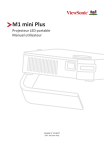
Lien public mis à jour
Le lien public vers votre chat a été mis à jour.
